photoshop給圖片加上一圈白邊的教程
時間:2023-08-10 11:39:22作者:極光下載站人氣:872
photoshop軟件是一款功能強大的圖像編輯和合成工具,被廣泛應用在圖像處理、圖形設計、數字繪畫以及照片修飾等領域,很好的為用戶解決了許多的麻煩,再加上photoshop具有許多高級功能、例如圖層、濾鏡、色彩校正、文字處理等功能,使用戶能夠對圖像進行精確的細節處理,因此photoshop受到了不少用戶的喜歡,當用戶在處理圖片時,想要給圖片的外側加上一圈白邊,用戶應該怎么來操作實現呢,其實這個問題是很好解決的,用戶直接在編輯頁面上找到其中的畫布大小選項,接著設置好畫布擴展顏色并將寬度和高度增加20像素即可解決問題,那么下面就和小編一起來看看photoshop給圖片加上一圈白邊的方法教程吧。
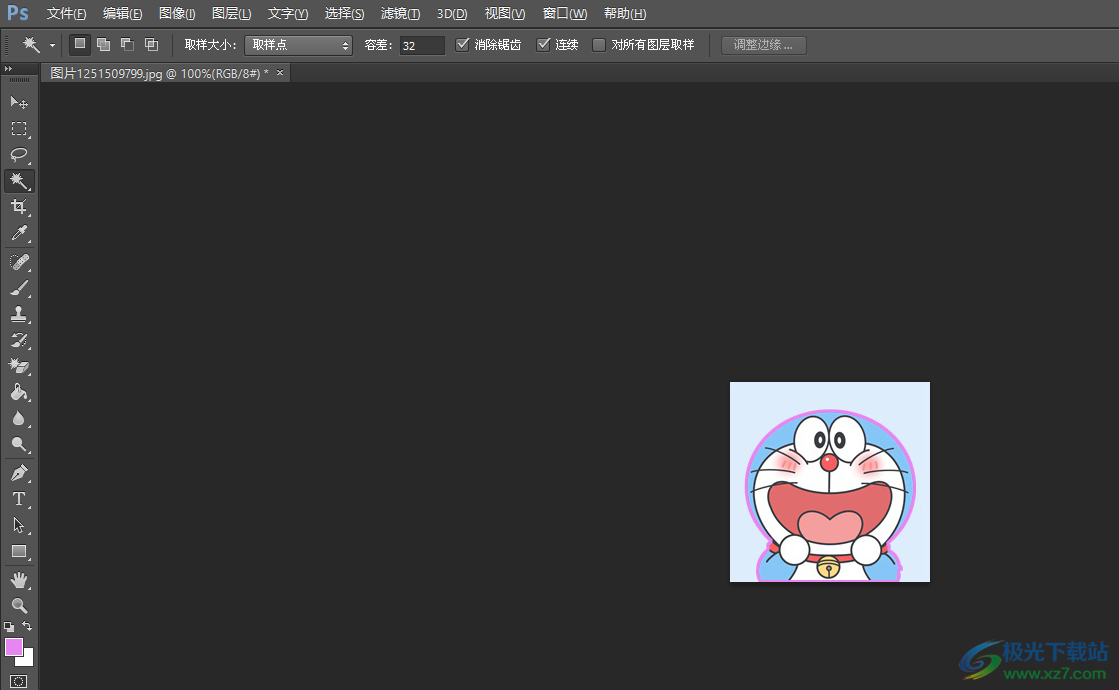
方法步驟
1.用戶在電腦桌面上打開photoshop軟件,并來到編輯頁面上打開圖片文件
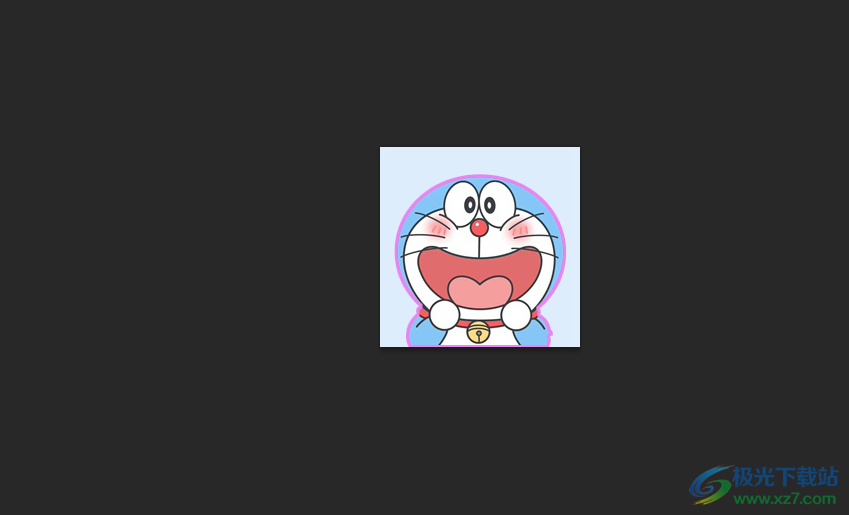
2.接著點擊菜單欄中的圖像選項,將會顯示出下拉選項卡,用戶選擇其中的畫布大小選項
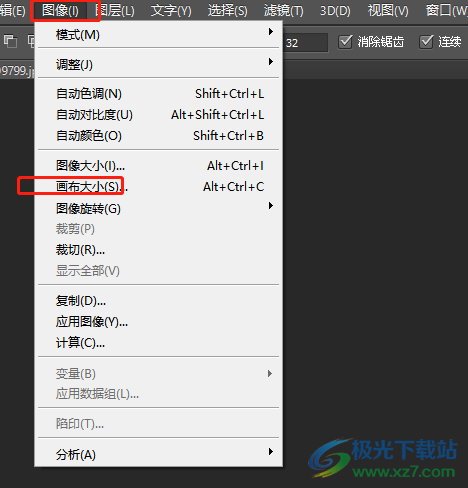
3.在打開的畫布大小窗口中,用戶點擊畫布擴展顏色并選擇其中的白色選項
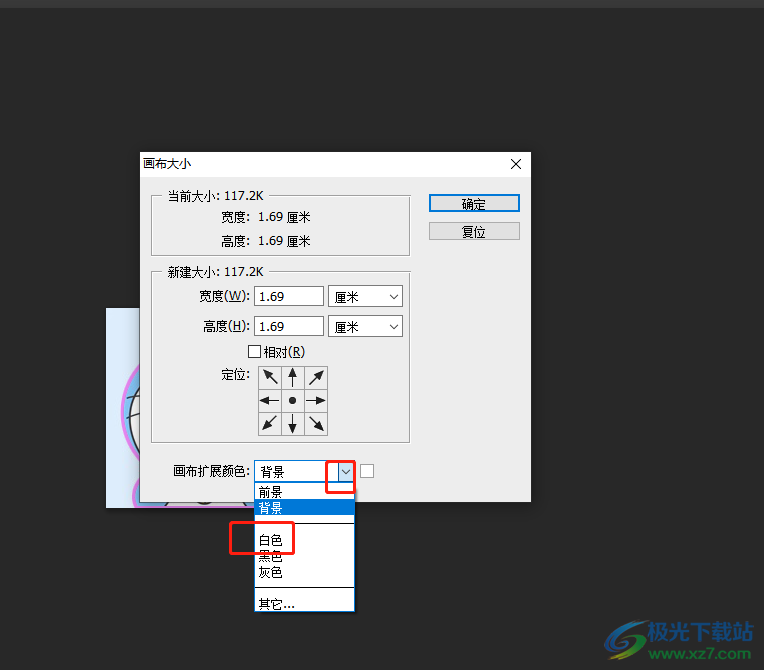
4.這時在上方的寬度和高度方框中在原有基礎上增加20像素,并按下確定按鈕即可
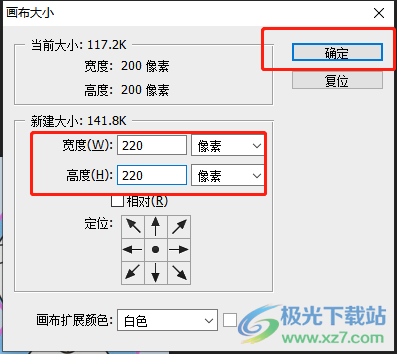
5.如圖所示,用戶在頁面上可以看到圖片四周成功加上一圈白邊
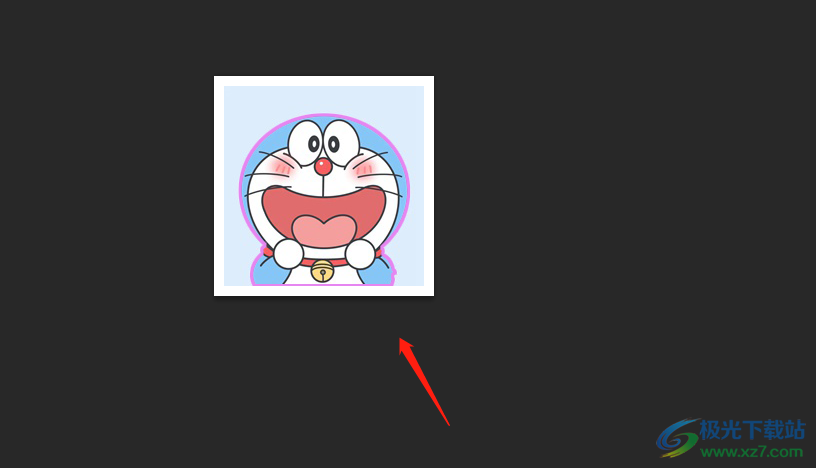
以上就是小編對用戶提出問題整理出來的方法步驟,用戶從中知道了大致的操作過程為打開圖片——點擊圖像——畫布大小——設置畫布擴展顏色——增加寬度和高度像素——確定這幾步,方法是很簡單的,因此感興趣的用戶可以跟著小編的教程操作起來。

大小:209.50 MB版本:32/64位 完整版環境:WinXP, Win7, Win10
- 進入下載
相關推薦
相關下載
熱門閱覽
- 1百度網盤分享密碼暴力破解方法,怎么破解百度網盤加密鏈接
- 2keyshot6破解安裝步驟-keyshot6破解安裝教程
- 3apktool手機版使用教程-apktool使用方法
- 4mac版steam怎么設置中文 steam mac版設置中文教程
- 5抖音推薦怎么設置頁面?抖音推薦界面重新設置教程
- 6電腦怎么開啟VT 如何開啟VT的詳細教程!
- 7掌上英雄聯盟怎么注銷賬號?掌上英雄聯盟怎么退出登錄
- 8rar文件怎么打開?如何打開rar格式文件
- 9掌上wegame怎么查別人戰績?掌上wegame怎么看別人英雄聯盟戰績
- 10qq郵箱格式怎么寫?qq郵箱格式是什么樣的以及注冊英文郵箱的方法
- 11怎么安裝會聲會影x7?會聲會影x7安裝教程
- 12Word文檔中輕松實現兩行對齊?word文檔兩行文字怎么對齊?
網友評論